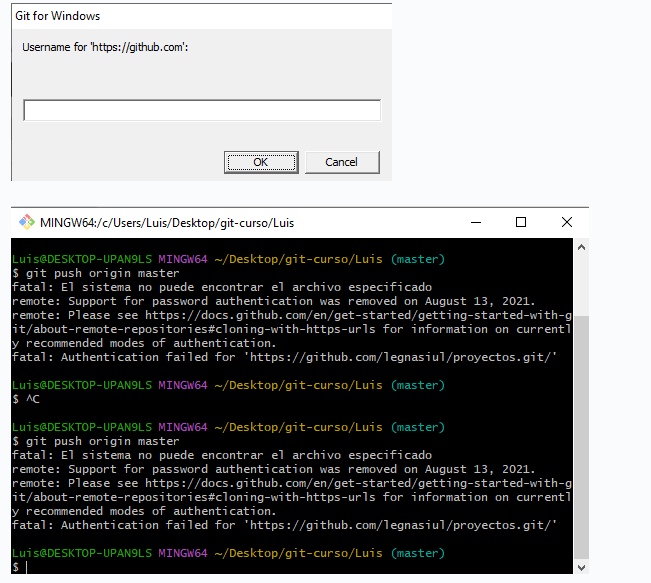Hola,
A partir del 13 de agosto de 2021, GitHub ya no acepta contraseñas de cuentas al autenticar las operaciones de Git. En su lugar, debe agregar una PAT (token de acceso personal), y puede seguir el método a continuación para agregar una PAT en su sistema.
Crear token de acceso personal en GitHub
Desde su cuenta de GitHub, vaya a Settings → Developer Settings → Personal Access Token → Generate New Token (indique su contraseña) → Fillup the form → haga clic en Generate token → Copie el token generado, será algo así como
ghp_sFhFsSHhTzMDreGRLjmks4Tzuzgthdvfsrta
Ahora siga el siguiente método basado en su máquina:
Windows OS
Vaya al Administrador de credenciales (Credential Manager) desde el Panel de control → Credenciales de Windows → busque git:https://github.com → Editar → En Contraseña, reemplace con su token de acceso personal de GitHub → está hecho
Si no encuentra git:https://github.com → Haga clic en Agregar una credencial genérica → La dirección de Internet será git:https://github.com y debe ingresar su nombre de usuario y contraseña será su GitHub Token de acceso personal → Haga clic en Aceptar y listo
macOS
Haga clic en el icono de Spotlight (lupa) en el lado derecho de la barra de menú. Escriba Acceso a Llaveros (Keychain access) y luego presione la tecla Enter para iniciar la aplicación → En Acceso a Llaveros, busque github.com → Busque la entrada de contraseña de Internet para github.com → Edite o elimine la entrada según corresponda → listo.
Linux-based OS
Para Linux, debe configurar el GIT local con un nombre de usuario y una dirección de correo electrónico,
$ git config --global user.name "your_github_username"
$ git config --global user.email "your_github_email"
$ git config -l
Una vez que GIT está configurado, podemos comenzar a usarlo para acceder a GitHub. Ejemplo:
**$ git clone https://github.com/SU-NOMBRE-DE-USUARIO/SU-REPOSITORIO
Cloning into SU-REPOSITORIO...
Username:
Password: <escriba su contraseña o token de acceso personal (GitHub)**
Ahora almacene en caché el registro dado en su computadora para recordar el token:
$ git config --global credential.helper cache
Si es necesario, en cualquier momento puede eliminar el registro de caché:
$ git config --global --unset credential.helper
$ git config --system --unset credential.helper
Ahora intente el pull con -v para verificar
$ git pull -v
Linux/Debian (Clonar de la siguiente manera):
git clone https://@github.com//.git
PhpStorm
Si está utilizando PhpStorm, vaya al menú Git → utilice el pull y seleccione la autenticación a través del token de acceso personal. Ingrese su PAT, le permitirá extraer/empujar los cambios.
Abrazos!
Si este post te ayudó, por favor, marca como solucionado ✓. Continúa con tus estudios!